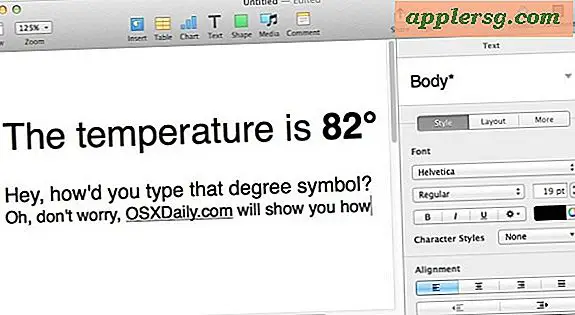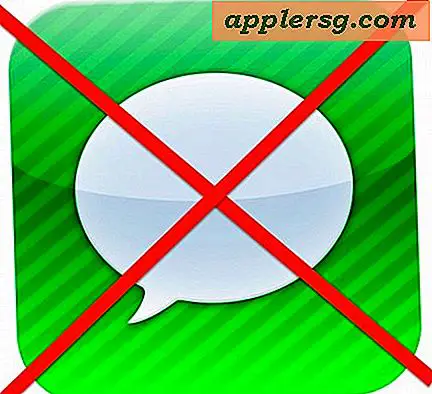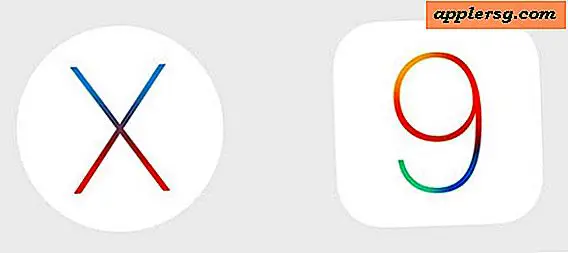Sådan foretages manuelle sikkerhedskopier med Time Machine til Mac
 Udlejningstid Maskinen kører på en rutinemæssig backupplan er vigtig for alle Mac'er, men der er også tidspunkter, hvor du selv vil starte en backup, som før du installerer systemopdateringer eller større OS X-opgraderinger. Hvis du finder dig selv nødt til at starte en manuel Time Machine-backup, vil du være glad for at vide, at det er meget nemt at starte. Lad os komme til det.
Udlejningstid Maskinen kører på en rutinemæssig backupplan er vigtig for alle Mac'er, men der er også tidspunkter, hvor du selv vil starte en backup, som før du installerer systemopdateringer eller større OS X-opgraderinger. Hvis du finder dig selv nødt til at starte en manuel Time Machine-backup, vil du være glad for at vide, at det er meget nemt at starte. Lad os komme til det.
For at man kan starte en Time Machine-backup manuelt, skal du være sikker på, at du har et aktivt Time Machine-drev tilsluttet til Mac'en og konfigureret til sikkerhedskopiering. Time Machine er ret nemt at konfigurere, selvom du kun har en enkelt harddisk fordobler som generel fillagring til medier. Uden et drev, der er tilsluttet eller konfigureret, er det naturligvis ikke muligt at foretage en backup.
Start en Time Machine Backup i Mac OS X manuelt
Dette vil straks starte en ny sikkerhedskopi. Du kan gøre dette så ofte eller så lidt som nødvendigt for en Mac:
- Klik på ikonet Time Machine, der findes i OS X menulinjen
- Vælg "Back Up Now" for at starte den øjeblikkelige backup
Time Machine vil nu begynde en fuld manuel backup af din Macs harddisk. Det kan tage et stykke tid afhængigt af, hvor mange ændringer der er foretaget til Mac og filsystemet, og derfor bør det stå alene for at køre en fuld backup kursus.

Start Instant Backups fra Mac Desktop
En anden mulighed er at starte en øjeblikkelig backup direkte fra skrivebordet. Dette virker, hvis du har skrivebordsikoner synlige, og alt du skal gøre er:
- Klik på ikonet Time Machine-drev (det skal vises på skrivebordet, eller du kan vælge det fra Finder-visning)
- Højreklik på drevikonet og vælg "Back Up Now" i pop op-menuen
Dette vil udføre den nøjagtig samme funktion som en manuel backup initieret gennem Time Machine-systemindstillinger eller menulinjen. Brug, hvad der er mere praktisk for dig.
Sådan deaktiveres automatiske sikkerhedskopier i OS X & Set Time Machine til kun at stole på manuelle sikkerhedskopier
Time Machine kører på en tidsplan, der automatisk udfører sikkerhedskopier, men hvis du hellere ikke vil være tilfældet, kan du deaktivere automatiske sikkerhedskopier.
Dette anbefales ikke til de fleste brugere, og bør kun bruges, hvis du har en stærk grund til at slukke for automatiske sikkerhedskopier. Med denne funktion indstilles sikkerhedskopier udelukkende på brugerindgang for at starte manuelle sikkerhedskopier ved hjælp af de ovenfor beskrevne metoder.
- Åbn Systemindstillinger fra Apple-menuen og vælg "Time Machine"
- Skift Time Machine backups til 'Off' for at deaktivere automatiske sikkerhedskopier
 Igen deaktiverer dette alle automatisering af backupprocesser og anbefales generelt ikke, medmindre du har en stærk backupproces uden for Time Machine.
Igen deaktiverer dette alle automatisering af backupprocesser og anbefales generelt ikke, medmindre du har en stærk backupproces uden for Time Machine.
Med den planlagte backupfunktion i Time Machine deaktiveret, kan du også vælge om ikonet for menulinjen skal vises via denne Systemvalg ved at markere boksen for at vise den eller ej.
Fordi det er så nemt at glemme at udføre manuelle sikkerhedskopier, anbefaler vi stærkt, at du kun forlader den automatiske backupfunktion, der er aktiveret for de fleste brugere. At have regelmæssige sikkerhedskopier er en af de vigtigste dele af en vedligeholdelsesrutine og bør aldrig overses for enhver computer, Mac eller andet.